Comment aligner et distribuer couches dans Photoshop Elements 11
Si vous êtes un accro de précision, vous apprécierez la capacité de Photoshop Elements pour aligner et distribuer vos couches. Ces commandes peuvent être particulièrement utiles lorsque vous avez besoin d'aligner des éléments tels que les boutons de navigation sur une page web maquette ou une rangée de coups de tête pour une publication corporative.
Sommaire
- Dans l'édition de photos, en mode expert, sélectionnez les calques que vous souhaitez aligner dans le panneau calques.
- Avec l'outil de déplacement sélectionné dans le panneau outils, cliquez sur l'option aligner dans les options de l'outil et de choisir une option d'alignement.
- Dans le panneau calques, sélectionnez trois ou plusieurs couches que vous souhaitez afin de répartir uniformément.
Suivez ces étapes pour aligner et distribuer vos couches:
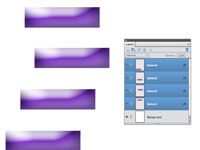  Agrandir Agrandir1 Dans l'édition de photos, en mode Expert, sélectionnez les calques que vous souhaitez aligner dans le panneau Calques.Sélectionnez votre première couche, puis Ctrl-clic (Commande-clic sur Mac) pour sélectionner plusieurs couches. | 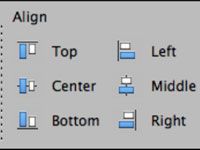  Agrandir Agrandir2 Avec l'outil de déplacement sélectionné dans le panneau Outils, cliquez sur l'option Aligner dans les options de l'outil et de choisir une option d'alignement.Elements vous fournit de petites icônes pratiques qui illustrent les différents types d'alignement. Notez que, selon le type d'alignement que vous choisissez, Elements aligne à l'élément de la couche qui est le plus éloigné de haut, en bas, à gauche ou à droite. Si vous alignez au centre, Elements divise la différence entre les différentes couches. | 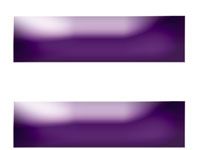  Agrandir Agrandir3 Dans le panneau Calques, sélectionnez trois ou plusieurs couches que vous souhaitez afin de répartir uniformément.Avec l'outil de déplacement sélectionné dans le panneau Outils, cliquez sur l'option Distribuer dans les Options d'outils et choisissez une option de distribution. Les commandes Distribuer uniformément espacer les calques entre les premiers et derniers éléments soit dans la ligne ou la colonne. Comme avec alignement, vous trouverez une icône illustrant les types de distribution. |





